{CentOS 7} {Lab 6.3} Konfigurasi DNS Master dan Slave (BIND)
Assalamualaikum wr wb
Pada postingan tentang DNS yang sebelumnya, saya telah memposting tentang DNS LoadBalance yang tugasnya membagi atau meratakan request dari client. Sekarang saya akan mensharing tentang DNS Master dan Slave(BIND). Apa sih DNS Master dan Slave itu?
- Primary(Master) : adalah dns server yang memegang daftar atau data lengkap dari sebuah domain yang dikelolanya. Misalnya admin.harusbermanfaat.net memegang otoritas penuh atas domain harusbermanfaat.net.
- Secondary(Slave) : adalah backup dari primary(master) server yang apabila primary server terjadi crash,down atau gangguan lainya agar mempermudah pendelegasiannya. Secondary(Slave) server juga memegang daftar atau data lengkap dari sebuah domain (sama dengan Primary.
Nah sudah taukan arti dari DNS Master dan Slave? Intinya Master adalah yang mengendalikan penuh sebuah domain, Slave adalah backup dari si Master apabila terjadi down, maka slave lah yang memegang kendali.
Topologi :
Konfigurasi Master :
1.) Langkah pertama lakukan penginstallan packages bind-utils terlebih dahulu.
2.) Setelah packages bind telah terinstall, edit file named.conf yang terletak di folder etc
nano /etc/named.conf
3.) Kemudian cari script dibawah ini, kemudian tambahkan IP DNS Server, IP Network Client, dan IP DNS Slave. *tulisan berwarna kuning berarti terjadi penambahan.
Penjelasan :
- pada bagian listen-on port 53, tambahkan IP server disamping ip localhost.
- Listen-on-v6 port 53, Penjelasan tentang port 53 dengan Versi 6, karna kita tidak menggunakan IP v6 jadi biarkan saja default.
- Directory berarti tempat dimana file-file yang berkaitan seperti forward dan reverse.
- allow query, berfungsi untuk mendefinisikan network client agar dapat melakukan query dns.
- query adalah permintaan atau pertanyaan
- allow-transfer berfungsi sebagai DNS Slave.
4.) Pada bagian zone "." IN { tambahkan script berikut ini.
Penjelasan :
- pada zone "pandutama.net" IN { itu adalah zona Forward yang mana pada saat client melakukan query dengan nama domain. Maka server akan mencari IP dari nama domain yang telah di query tersebut.
- pada zone "11.16.172.in-addr.arpa" itu adalah Zona Reverse yang mana kebalikan dari zona Forward. pada Zona Reverse jika client melakukan query dengan IP, maka server akan mencarinya berdasarkan domain dari IP yang telah di query tersebut.
- type master; Dikarenakan kita sedang mengkonfigurasi Master, jadi domain diatas berlaku sebagai Master(primary)
- file "/var/named/forward.tkj berarti penamaan file. Letak file forward.tkj harus berada didalam directory /var/named
Lakukan pengecekan konfigurasi pada file named.conf apakah terjadi kesalahan atau tidak, jika tidak ada reaksi apa apa maka konfigurasi sudah benar.
5.) Buatlah file zona forward dan reverse sesuai dengan penamaan file yang ada di /etc/named.conf, karena pada penamaan file zona forward dan reverse berada di directory /var/named jadi buat file forward dan reverse di directory /var/named/
6.) Kemudian masukan script berikut ini. Tapi ingat, jangan sampai salah bro
Penjelasan :
- Master, berarti penamaan IP address yang berlaku sebagai master(primary)
- master.pandutama.net berarti berlaku sebagai master(primary) pada domain pandutama.net.
- slave, berarti penamaan IP address yang berlaku sebagai slave(secondary)
7.) Lakukan pengecekan konfigurasi file forward anda untuk mengetahui apakah terdapat kesalahan atau tidak. dengan perintah berikut. penjelasan bahwa tidak terdapat kesalah adalah, terdapat tulisan OK
named-checkzone pandutama.net /var/named/forward.tkj
8.) Kemudian copy file forward.tkj kedalam file reverse.tkj agar konfigurasi filenya tidak menulis ulang nantinya
cp /var/named/forward.tkj /var/named/reverse.tkj
9.) Jika sudah tercopy, lakukan pengeditan pada file reverse.tkj
10.) Tambahkan script berikut hingga menjadi seperti ini.
11.) Lakukan pengecekan kembali apakah konfigurasi file reverse ada yang salah atau tidak. penjelasan bahwa konfigurasi benar adalah terdapat tulisan OK.
named-checkzone pandutama.net /var/named/reverse.tkj
12.) Kemudian jalankan dan aktifkan named agar konfigurasi dapat berjalan ketika restart.
13.) Setelah itu anda harus memberi akses service DNS ke client dengan menambahkan port 53 didalam firewall.
14.) Setelah itu restart firewall agar konfigurasi firewall berjalan dengan baik.
15.) Lakukan konfigurasi permission,ownership, dan SELinux dengan melakukan perintah dibawah ini
chgrp named -R /var/namedchown -v root:named /etc/named.confrestorecon -rv /var/named/restorecon /etc/named.conf
16.) Edit file resolv.conf yang berada pada folder /etc
17.) Kemudian masukan scirpt berikut itu. script ini berfungsi untuk mensetting DNS.
18.) Kemudian restart network agar konfigurasi dns tadi berjalan dengan baik.
19.) Setelah semua konfigurasi selesai, lakukan pengujian dengan menggunakan perintah dig
dig master.pandutama.net
20.) Maka hasil pengujiannya akan seperti ini.
21.) Lakukan pengujian juga dengan perintah nslookup.
nslookup master.pandutama.net
Konfigurasi Slave :
1.) Lakukan penginstallan packages bind9
3.) Masukan IP DNS Slave dan juga Network client seperti gambar dibawah.
4.) Tambahkan scirpt berikut pada bagian zone. kali ini kita gunakan slave, karena kita ingin menjadi zone ini sebagai slave(secondary). penamaan filenya saya namakan forward.slavetkj (agar beda dengan file master)
5.) Kemudian jalankan dan enable named, agar konfigurasi named berjalan ketika di restart.
6.) Setelah itu kembali beri akses service DNS ke client dengan menambahkan port 53 kedalam firewall.
7.) Kemudian reload firewall agar konfigurasi firewall berjalan dengan baik.
8.) Lakukan pemberian permissions ownership, dan SELinux dengan melakukan perintah berikut.
chgrp named -R /var/namedchown -v root:named /etc/named.confrestorecon -rv /var/named/restorecon /etc/named.conf
9.) Edit file resolv.conf yang terletak pada folder /etc
10.) Masukan script berikut ini, berfungsi untuk Setting DNS
11.) Kemudian restart network agar konfigurasi dns berjalan.
System Loging DNS :
1.) Loging digunakan untuk mencatat semua aktifitas yang terdapat di server, mulai dari request client sampai kesalahan yang terjadi saat client melakukan request. Secara default system log untuk DNS tidak aktif, maka untuk mengaktifkan fiture loging tersebut anda dapat gunakan perintah berikut ini.
rndc querylog2.) Maka system log akan aktif untuk melihatnya kita bisa menggunakan perintah dibawah ini.
Pengetesan Hasil Log Pada Client :
1.) Setting IP Address kemudian masukan preferred DNS Servernya adalah IP DNS Master, dan Alternate DNS Server masukan IP DNS Slave. seperti contoh dibawah, IP 172.16.11.102 adalah IP DNS Master, dan 172.16.11.103 adalah IP DNS Slave.
2.) Lakukan perintah nslookup kepada master.pandutama.net, slave.pandutama.net, dan client.pandutama.net. Kemudian catat hasil lognya pada DNS Master
nslookup master.pandutama.net
nslookup slave.pandutama.net
nslookup client.pandutama.net
3.) Kemudian lakukan pengecekan ping ke masing masing dns yaitu master.pandutama.net, slave.pandutama.net, dan client.pandutama.net. Catat hasil log ketika melakukan ping tersebut.
ping master.pandutama.netping slave.pandutama.net
ping client.pandutama.net
- Matikan service DNS pada server master, kemudian lakukan perintah ping dan nslookup ke masing masing dns.
1.) Matikan service dns nya.
systemctl disable namedsystemctl stop named
2.) Kemudian lakukan perintah ping ke domain master, dan lihatlah pada log master, tidak ada respon atau muncul apa apa. karenakan service dnsnya dimatiin.
3.) Lakukan juga perintah nslookup kepada master. sama seperti perintah ping, hasil lognya juga tidak ada respon apa-apa.
- Menambahkan Domain Baru
Konfigurasi Master
1.) Edit file zone forward yang sudah di buat pada tahap sebelumnya
nano /var/named/forward.tkj
2.) Kemudian tambahakan NS (Name Server) untuk domain yang baru, disini saya namakan bermanfaat.pandutama.net dan isikan ip yang sama seperti IP Master.
3.) Selanjutnya edit juga file zona reverse yang juga sudah dibuat di tahap sebelumnya
nano /var/named/reverse.tkj
4.) Kemudian tambahkan NS(Name server) dan juga PTR(Point to Record) untuk domain yang baru.
5.) Lakukan pengecekan apakah file zona forward dan reverse yang tadi kita edit terdapat kesalahan atau tidak.
named-checkzone pandutama.net /var/named/reverse.tkjnamed-checkzone pandutama.net /var/named/forward.tkj
6.) Kemudian aktifkan(enable) dan jalankan (start) named.
systemctl enable namedsystemctl start named
7.) Lakukan perintah dig pada DNS Master dan Slave nya.
dig bermanfaat.pandutama.net
8.) Lakukan test ping ke domain baru tersebut,
ping bermanfaat.pandutama.netNah, bisa anda lihat pada proses ping ke domain yang baru tersebut, terlihat yang menjawab ada master.pandutama.net dan bermanfaat.pandutama.net. mengapa seperti itu? Karena si IP addressnya bermanfaat.pandutama.net numpang kepada IP Master. Jadi otomatis yang menjawab 2 Domain deh.
.png)
































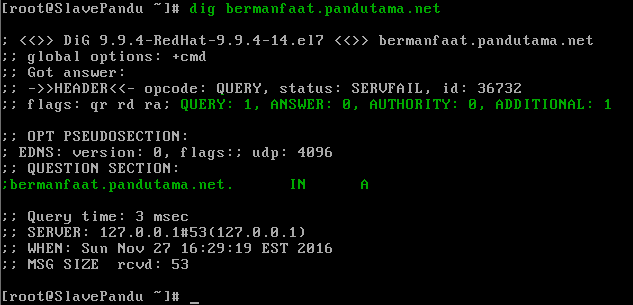






0 comments: